3.5.1 翻訳プロバイダー
3.5.1.1 Microsoft Azure Translator の設定
https://portal.azure.com/#home に移動します。

検索バーに「translators」と入力します。 次に、「+作成」をクリックします。

トランスレーターを作成 を選択します。

サブスクリプション ID と リソースグループ を選択します。
地域 を グローバル に設定します。
Pricing Tier を Free F0 に設定します。
「レビューと作成」を選択します。

「作成」を選択します。

「リソースに移動」を選択します。

左側のメニューで、リソース管理/キーとエンドポイント に移動します。 クリックしてキーをコピーします。

3.5.1.2 ロケール辞書
https://experience.adobe.com/ に移動します。 Journey Optimizer をクリックします。
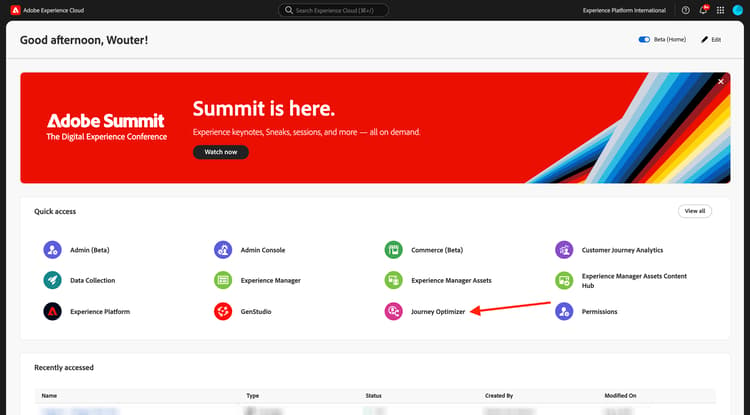
左側のメニューで 翻訳 に移動し、ロケール辞書 に移動します。 このメッセージが表示されたら、「デフォルトのロケールを追加」をクリックします。

この画像が表示されます。

3.5.1.3 AJOで翻訳プロバイダーを設定する
https://experience.adobe.com/ に移動します。 Journey Optimizer をクリックします。
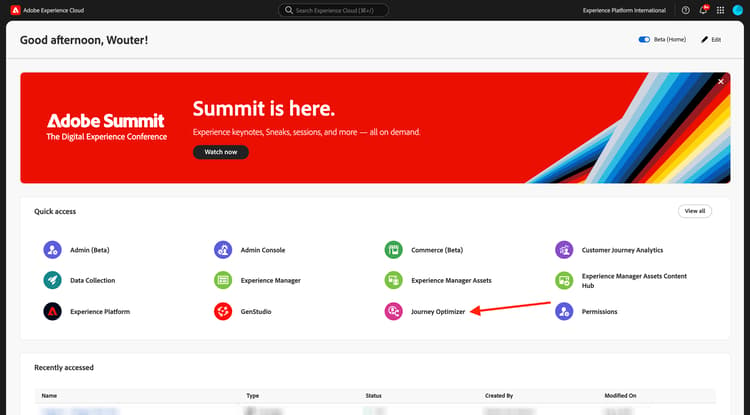
左側のメニューで、翻訳 に移動し、プロバイダー に移動します。 プロバイダーを追加 をクリックします。
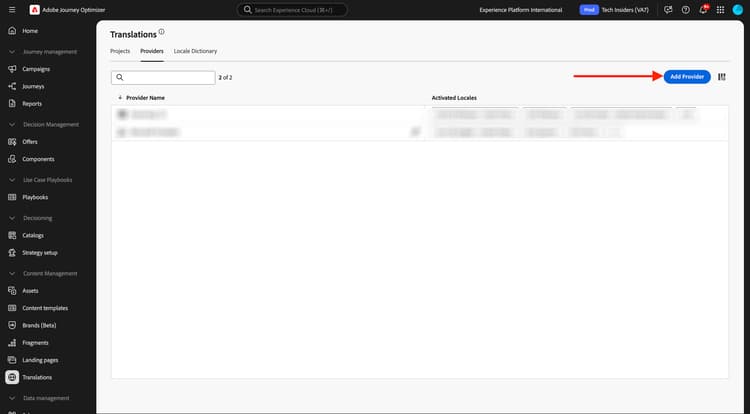
プロバイダー で、「Microsoft Translator」を選択します。 翻訳プロバイダーの使用を有効にするには、このチェックボックスをオンにします。 Microsoft Azure トランスレーターからコピーしたキーを貼り付けます。 次に、「認証情報を検証」をクリックします。

認証情報が正常に検証されます。 該当する場合は、下にスクロールして翻訳言語を選択します。

[en-US] English、[es] Spanish、[fr] French、[nl] Dutch を必ず選択してください。

上にスクロールして、「保存」をクリックします。

これで、翻訳プロバイダー を使用する準備が整いました。

3.5.1.4 翻訳プロジェクトの設定
https://experience.adobe.com/ に移動します。 Journey Optimizer をクリックします。
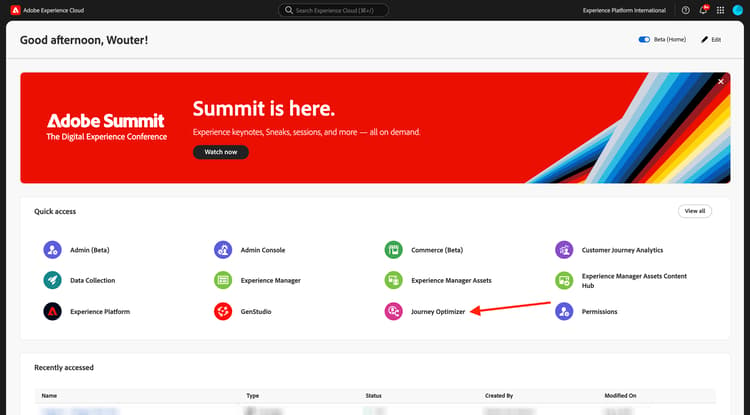
左側のメニューで 翻訳 に移動し、ロケール辞書 に移動します。 このメッセージが表示されたら、「プロジェクトを作成」をクリックします。

名前 --aepUserLdap-- - Translations を入力し、Source ロケール を [en-US] English - United States に設定して、「承認された翻訳を自動的に公開する と レビューワークフローを有効にする の両方を有効にするには、チェックボックスをオンにし す。 次に、「+ ロケールを追加」をクリックします。

「fr」を検索し、「[fr] French」のチェックボックスを有効にして、「Microsoft Translator」のチェックボックスを有効にします。 「+ ロケールを追加」をクリックします。

「es」を検索し、「[es] Spanish」のチェックボックスを有効にして、「Microsoft Translator」のチェックボックスを有効にします。 「+ ロケールを追加」をクリックします。

「nl」を検索し、「[nl] Spanish」のチェックボックスを有効にして、「Microsoft Translator」のチェックボックスを有効にします。 「+ ロケールを追加」をクリックします。

「保存」をクリックします。

これで、翻訳 プロジェクトを使用する準備が整いました。

3.5.1.5 言語設定の指定
チャネル/一般設定/言語設定 に移動します。 言語設定を作成 をクリックします。

--aepUserLdap--_translations という名前を使用します。 翻訳プロジェクト を選択します。 次に、「編集 アイコンをクリックします。

前の手順で作成した翻訳プロジェクトを選択します。 「選択」をクリックします。

この画像が表示されます。 フォールバック環境設定 を 英語 – 米国 に設定します。 プロファイル言語の優先属性を選択 をクリックして選択します。これにより、顧客プロファイルのどのフィールドを使用して翻訳を読み込むかを決定します。 次に、「編集」アイコンをクリックして、使用するフィールドを選択します。

検索バーに 優先言語 と入力し、「優先言語」フィールドを選択します。

英語/米国 と オランダ語 の両方の 編集 アイコンをクリックして、設定を確認します。

次に、英語/米国 の設定を示します。 キャンセル をクリックします。

クリックして オランダ語 の設定を表示します。 キャンセル をクリックします。

上にスクロールして、「送信 をクリックし す。

これで、言語設定が構成されました。

この演習は完了しました。
次の手順
3.5.2 キャンペーンの作成 に移動します。
Adobe Journey Optimizer:翻訳サービス に戻る
すべてのモジュール に戻る